Opravte chybu Runtime Error 429 v systéme Windows 10
Rôzne / / May 27, 2022

Problémy s runtime, ktoré sú v podstate chybné, s ktorými sa používatelia stretávajú v softvéri, môžu byť spôsobené komponentmi ActiveX. Chyba runtime Visual Basic 429 sa pravidelne vyskytuje pri vytváraní inštancií v MS Office alebo iných programoch, ktoré využívajú alebo používajú Visual Basic. Runtime error 429 Windows 10 je problém, ktorý sa vyskytuje, keď osoba používa určitú aplikáciu na svojom počítači so systémom Windows a spôsobuje zlyhanie a neočakávané vypnutie aplikácie. Niektorí zákazníci tiež hlásili, že sa tento problém vyskytol pri pokuse o spustenie aplikácií/doplnkov založených na VB, ako sú napríklad aplikácie Bloomberg a Bintex. Používatelia mnohých rôznych verzií systému Windows, vrátane Windowsu 10, vyjadrili obavy z chyby spustenia 429. Táto chyba nastane, keď Component Object Model (COM) nedokáže vygenerovať požadovaný objekt automatizácie, čím sa stane nedostupným pre Visual Basic. ActiveX Issue 429 je iný názov pre rovnakú chybu.

Obsah
- Ako opraviť Runtime Error 429 v systéme Windows 10
- Metóda 1: Opravte systémové súbory
- Metóda 2: Znova zaregistrujte dotknutú aplikáciu
- Metóda 3: Znova zaregistrujte súbor kľúča databázy Registry
- Metóda 4: Spustite kontrolu vírusov
- Metóda 5: Aktualizujte systém Windows
- Metóda 6: Vykonajte obnovenie systému
- Metóda 7: Preinštalujte Microsoft Windows Script (pre Windows XP a Windows Server 2003)
Ako opraviť Runtime Error 429 v systéme Windows 10
Každý, kto má pri spustení chybu 429, má množstvo možností, ako sa pokúsiť situáciu napraviť. Niektoré z najúspešnejších spôsobov riešenia chyby Run-time 429 sú nasledovné:
Metóda 1: Opravte systémové súbory
Poškodené systémové súbory spôsobujú niekoľko systémových problémov vrátane problému ActiveX 429. Pomôcka Kontrola systémových súborov je nástroj systému Windows, ktorý kontroluje, či počítač nie je poškodený alebo inak poškodené systémové súbory, lokalizuje ich a buď ich opraví alebo nahradí nepoškodenými uloženými vo vyrovnávacej pamäti verzií. Prečítajte si nášho sprievodcu ďalej ako opraviť systémové súbory v systéme Windows 10.
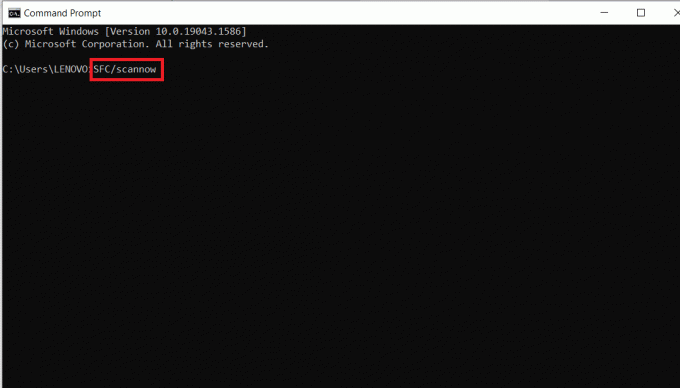
Metóda 2: Znova zaregistrujte dotknutú aplikáciu
Ak sa vám chyba Run-time 429 zobrazuje iba pri používaní určitého programu na vašom počítači, je dosť pravdepodobné, že príslušná aplikácia nebola správne nastavená a spôsobuje problémy. Toto možno vyriešiť opätovnou registráciou ovplyvneného programu na integrovanom automatizačnom serveri operačného systému Windows. Ak chcete znova zaregistrovať ovplyvnený softvér vo svojom počítači, vykonajte nasledujúce kroky a opravte chybu runtime 429 v systéme Windows 10.
Poznámka: Uistite sa, že ste prihlásený ako správca. Ak chcete znova zaregistrovať program v počítači, budete potrebovať prístup správcu.
1. Určite celý súbor cesta pre spustiteľný súbor aplikácie problémového programu.
2. Ak to chcete urobiť, prejdite na adresár kde bola dotknutá aplikácia nainštalovaná vo vašom počítači, kliknite na adresný riadok v okne Prieskumníka Windows skopírujte všetko, čo obsahuje, na miesto, kde ho môžete v prípade potreby ľahko získať, a na koniec cesty k súboru pripojte názov súboru a príponu.

3. Stlačte tlačidlo Klávesy Windows + R spoločne otvoriť Bežať dialógové okno.
4. Napíšte celý cesta k súboru pre spustiteľný súbor aplikácie patriaci programu postihnutému chybou spustenia 429, za ktorou nasleduje /regserver. Príklad príkazu nájdete na obrázku nižšie.

5. Počkajte na aplikácie úspešnú opätovnú registráciu.
6. Uistite sa, že spustíte a využijete program po opätovnom zaregistrovaní, aby sa zistilo, či chyba pri spustení 429 stále existuje.
Prečítajte si tiež:Opravte chybu aplikácie Event 1000 v systéme Windows 10
Metóda 3: Znova zaregistrujte súbor kľúča databázy Registry
Za určitých okolností chybové hlásenie Run-time error 429 uvádza špecifické. OCX resp. DLL súbor, ku ktorému sa postihnutému programu nepodarilo získať prístup. Vo vašom prípade, ak sa v chybovom hlásení spomína súbor, súbor jednoducho nie je správne zaregistrovaný v registri vášho počítača. Problém by sa dal vyriešiť opätovnou registráciou daného súboru. Ak chcete znova zaregistrovať súbor v registri vášho počítača, postupujte takto:
Poznámka: Poznamenajte si celé meno súboru uvedeného v oznámení o chybe.
1. Zavrieť Všetky otvorené programy.
2. Zasiahnite kľúč Windows, typ Príkaz Vyzvite a kliknite na Spustiť ako správca.
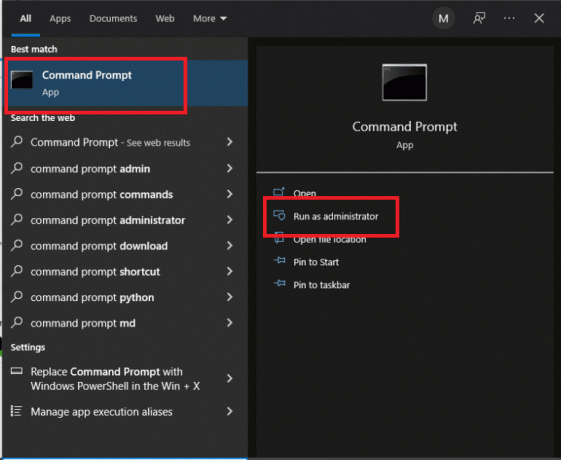
3. Napíšte regsvr32 filename.ocx alebo regsvr32 filename.dll príkaz a stlačte kláves Enter.
Poznámka: Uistite sa, že ste vymenili názov súboru so skutočným názvom súboru označeným chybovým upozornením v Príkazový riadok.

4. Pred skontrolovaním, či bola chyba pri spustení 429 vyriešená, počkajte, kým bude potrebný súbor úspešne znovu zaregistrovaný v registri počítača a potom skontrolujte, či sa vyskytla uvedená chyba vyriešené.
Metóda 4: Spustite kontrolu vírusov
Komplexný kontrola škodlivého softvéru Windows pomocou antivírusového softvéru tretej strany môže byť schopný vyriešiť chybu runtime 429. Existuje niekoľko alternatív antivírusového softvéru, ktoré vyhovujú rôznym požiadavkám a rozpočtom. Niektoré z najlepších antivírusových riešení pre počítače so systémom Windows 10 poskytujú plnohodnotné bezplatné skúšobné verzie, ktoré vám umožňujú otestovať ich pred zakúpením predplatného. Prečítajte si nášho sprievodcu ďalej ako spustím antivírusovú kontrolu v počítači.

Prečítajte si tiež: Ako odinštalovať McAfee LiveSafe v systéme Windows 10
Metóda 5: Aktualizujte systém Windows
Mali by sa tiež skontrolovať a nainštalovať aktualizácie systému Windows. Microsoft často aktualizuje systémové súbory, ktoré môžu súvisieť s chybou 429. Výsledkom je, že inštalácia najnovších servisných balíkov a opráv pre Windows môže pomôcť pri riešení problémov s runtime. Prečítajte si nášho sprievodcu ďalej Ako stiahnuť a nainštalovať najnovšiu aktualizáciu systému Windows 10 urobiť tak.

Metóda 6: Vykonajte obnovenie systému
Obnovenie systému zvráti zmeny systému obnovením systému Windows na predchádzajúci dátum. Obnovovanie systému je stroj času systému Windows a môžete ho použiť na obnovenie počítača alebo prenosného počítača do bodu, keď váš program nezobrazoval chybové hlásenie ActiveX. Prečítajte si nášho sprievodcu ďalej ako používať obnovenie systému v systéme Windows 10.

Prečítajte si tiež:Ako opraviť chýbajúcu chybu StartupCheckLibrary.dll
Metóda 7: Preinštalujte Microsoft Windows Script (pre Windows XP a Windows Server 2003)
Cieľom Microsoft Windows Script v systéme Windows XP a Windows Server 2003 je umožniť fungovanie niekoľkých skriptovacích jazykov dokonalá harmónia zároveň, ale pokazená, neúplná alebo poškodená inštalácia môže spôsobiť celý rad problémov, vrátane run-time chyba 429. Je možné, že preinštalovanie skriptu Microsoft Windows Script by opravilo chybu spustenia 429 v systéme Windows XP alebo Windows Server 2003. Ak chcete preinštalovať Microsoft Windows Script na vašom PC, jednoducho postupujte podľa krokov uvedených nižšie.
1. Ak používate Windows XP, prejdite na Stránka na stiahnutie Windows Script 5.7, inak prejdite na Stránka na stiahnutie systému Windows Server 2003.
2. Vyberte Stiahnuť ▼.

3. Počkajte na Skript Microsoft Windows inštalátor na stiahnutie.
4. Po stiahnutí inštalačného programu prejdite na stránku adresár kde bol uložený a spustite ho.
5. Na bezpečnú a presnú inštaláciu Skript Microsoft Windows, nasleduj pokyny na obrazovke a spustiť inštalatér celú cestu cez.
Skontrolujte, či po správnej inštalácii skriptu Microsoft Windows Script do vášho počítača stále existuje chyba runtime 429.
Odporúčané:
- Ako opraviť luk v Minecrafte
- Opravte chybu PR KONCA SÚBORU Firefoxu v systéme Windows 10
- Opravte Runtime Error C++ v systéme Windows 10
- Opravte chybu Microsoft Store 0x80246019
Dúfame, že tieto informácie boli pre vás užitočné a mohli ste ich opraviť runtime chyba 429 v systéme Windows 10. Dajte nám vedieť, ktorá technika bola pre vás najprínosnejšia. Ak máte nejaké otázky alebo pripomienky, použite nižšie uvedený formulár.



